メール定型文の管理はノートアプリがオススメな3つの理由
メールでよく使う言い回しを定型文として保存する方法は、パソコン作業を高速化・効率化したいときの基本とも言えるテクニックですが、作成した定型文をどのように管理するかは人によってさまざまです。メールソフト(Outlook、Gmailなど)のテンプレート機能を使って管理している人もいれば、OS標準のメモ帳アプリなどに保存して管理している人も多いでしょう。
筆者もこれまではメールソフトのテンプレート機能だけで事足りていたのですが、リモートワークの機会が増えるに従って、チャットやLINEでコミュニケーションをすることが多くなり、メールソフトのテンプレート機能だけでは管理しづらくなってきたため、定型文の保存先をまとめてノートアプリに移行しました。
その結果、複数のデバイスやアプリ間でも同じ環境で利用でき、非常にスムーズに作業ができるようになったため、今回はノートアプリを使った定型文の管理方法について紹介したいと思います。
なぜテンプレ管理にノートアプリを使うのか?
はじめに定型文の管理にノートアプリを使用するメリットを順番に見ていきましょう。
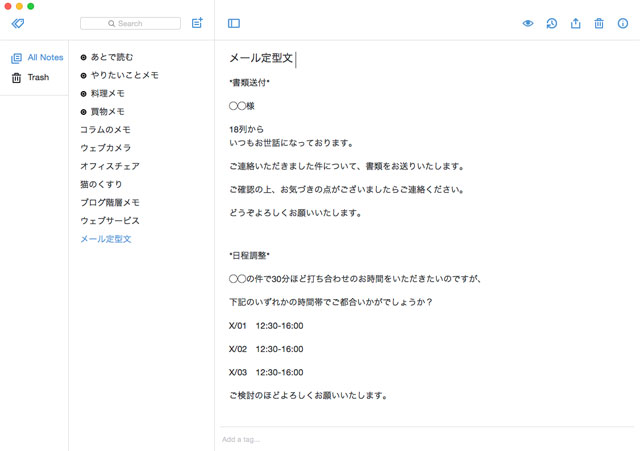
パソコンとスマホなどの複数端末で定型文を同期できる
ノートアプリ(オンラインメモやクラウドメモとも呼ばれる)は複数の端末にインストールすることによって、パソコンとスマートフォン、あるいは会社のパソコンと自宅のパソコンなど、複数の端末同士でデータを同期できるのが特徴です。
メールソフトのテンプレート機能やメモ帳を使って定型文を管理している場合、会社のパソコンで設定した定型文を自宅のパソコンでも再度設定しないといけませんが、ノートアプリなら同一のアカウントでログインするだけで自動的に同じ内容に同期されるので、設定しなおす手間がありません。
貼り付け先を問わず、すぐに使える
メールソフトのテンプレート機能で定型文を管理している場合、チャットやLINEなどのメール以外のツールで定型文を使いたいときに、メールを送信するわけでもないのにメールソフトを立ち上げる必要があり、作業の流れとしてスマートではありません。
ノートアプリは常時起動させておけば、1〜2回のキー操作で定型文一覧がひらけます。筆者は、Windowsの「仮想デスクトップ」やmacOSの「Mission Control」機能を使って別のデスクトップ画面を作り、作業画面とノートアプリを瞬時に切り替えられるようにして作業しています。こうしておけば1〜2秒で目的の定型文をコピーできます。
カテゴリーや用途別に管理できる
多くのノートブックアプリは、画面の左側にノート一覧、右側にノートの内容というインターフェイスになっており、定型文を適切にカテゴリ分けしておけば、すぐに目的のノートを閲覧できます。参考までに、筆者がノートアプリで管理しているメモや定型文は以下のようなものがあります。
- メール用の署名(名前、会社情報、連絡先、金融機関情報、それぞれの英語表記など)
- プログラムのソースコード
- 統計データのリンク集
- よく使うアプリのキーボードショートカット一覧
- 管理しているウェブサイトのアカウント情報
- 下書き用メモ
- 買物メモ
- 料理メモ
- あとで読むウェブサイトのメモ
- アイディアのメモ
定型文管理におすすめのノートアプリ
ノートアプリは様々な種類のものがありますが、有名どころでは以下の3つが挙げられます。いずれも複数端末での同期ができ、Windows、Mac、iOS、Androidに対応しています。
- Evernote
- OneNote
- Simplenote
筆者が定型文の管理をするときに使っているのは「Simplenote」です。「Evernote」や「OneNote」は画像や音声ファイルを保存したり、テキストの装飾などができるのに対して、「SimpleNote」にはテキストだけしか保存できず、フォントを変えたり、太字にしたりといったこともできません。その反面、起動がとても早く、動作も軽いため、思いついたことがすぐにメモでき、定型文を呼び出すときもストレスを感じません。
| Evernote | One Note | Simplenote | |
|---|---|---|---|
| 画像や音声ファイルの挿入 | ○ 可 | ○ 可 | ☓ 不可 |
| 軽さ | × 重い | △ 普通 | ○ 軽い |
| 検索機能 | ○ 検索文字列をハイライト表示 | ○ 検索文字列をハイライト表示 | △ 検索文字列のハイライトなし |
| 同期できる端末 | △ 無料版は2台まで | ○ 無制限 | ○ 無制限 |
| バージョン管理 | △ 有料版のみ | ○ 対応 | ○ 対応 |
| 備考 | 無料版では同期できる端末は2台までで、バージョン管理にも非対応。 | Windows10に標準搭載されている。 | PC版アプリは半角文字を変換すると変換候補が文字化けするバグがある(確定すれば正常になるので慣れればそれほど気にならない) |
iOS版のEvernoteは使用中に一時的に画面をオフにしたり、別のアプリに画面を切り替えてから、ノート画面に戻ると、アプリがリロードされ、それまで開いていたノートが閉じてしまいます。筆者はもともとEvernoteを使っていましたが、料理レシピや買物メモなどのノートを見ながら作業するという使い方がやりにくいので、Simplenoteに乗り換えました。
いずれのノートアプリも同じような画面構成となっており、機能や操作方法もほとんど同じなので、いくつか試してみて自分が使いやすいと思ったものを選ぶとよいでしょう。メールやチャットでのやりとりで毎回ゼロから文章を書いている人は、この機会にぜひノートアプリを使って定型文管理にチャレンジしてみてください。


